Регистрация устройств с помощью Microsoft Entra присоединения
Если вы настраиваете устройство с Windows по отдельности, вы можете использовать готовый интерфейс, чтобы присоединить его к Microsoft Entra арендатору учебного заведения и автоматически зарегистрировать его в Intune. В этом процессе предварительная подготовка не требуется:
- Следуйте инструкциям на экране, чтобы выбрать регион, выбрать клавиатуру и сетевое подключение.
- Дождитесь обновлений. Если какие-либо обновления доступны, они устанавливаются в настоящее время.
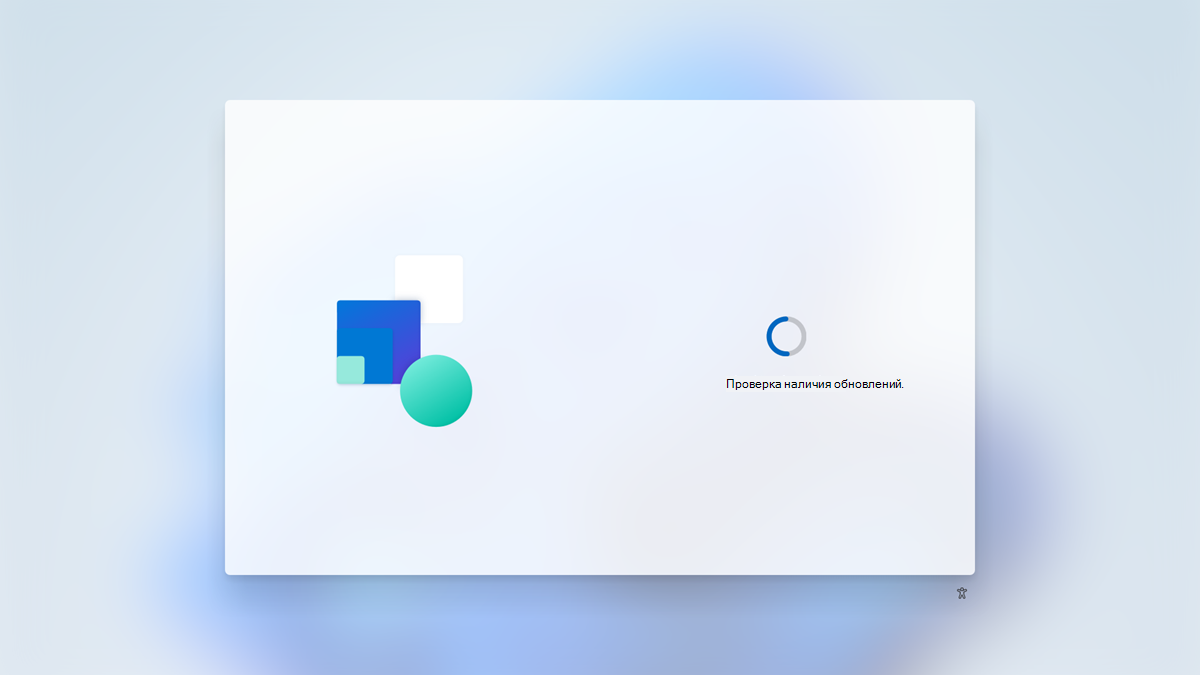
- При появлении запроса выберите Настроить для работы или учебного заведения и выполните проверку подлинности с помощью учетной записи Microsoft Entra учебного заведения.
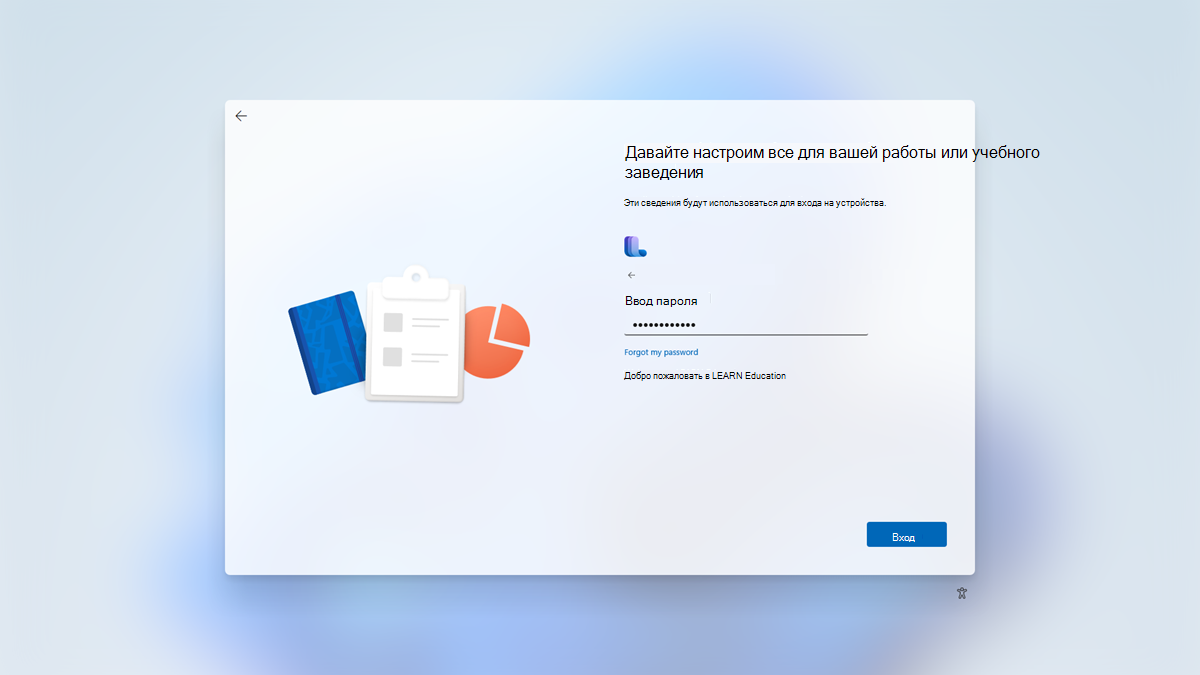
- Устройство присоединяется к Microsoft Entra ID и автоматически регистрируется в Intune. Все параметры, определенные в Intune, применяются к устройству.
Важно!
Если вы настроили ограничения регистрации в Intune блокировки личных устройств Windows, этот процесс не будет завершен. Вам потребуется использовать другой метод регистрации или убедиться, что устройства зарегистрированы в Autopilot.
Дальнейшие действия
Устройства, присоединенные к клиенту Microsoft Entra и управляемые Intune, позволяют использовать Intune для их обслуживания и создания отчетов об их состоянии.